Cambiar la calidad de los vídeos que reproducimos en YouTube
- En este sencillo tutorial os mostramos cómo podemos cambiar la resolución con la que vemos los vídeos de YouTube mientras estos se reproducen
10/06/2014 - 11:46 h.
Una de las aplicaciones de nuestro smartphone Android que más batería y más datos consume es sin duda YouTube. Pero seguro que eres de esos que no puede vivir sin ver al instante los enlaces de vídeos que te mandan a través de redes sociales, o sin reproducir tus vídeos de música favoritos en algún momento de relax. Por eso es conveniente tener bien configurada la aplicación de YouTube, y ahora con su última versión puedes incluso cambiar la calidad con la que se reproducen tus vídeos mientras estás viéndolos. Sólo tienes que seguir este sencillo tutorial donde te mostramos cómo cambiar la calidad de los vídeos que reproducimos en YouTube para optimizar el uso de datos y de batería de esta aplicación.
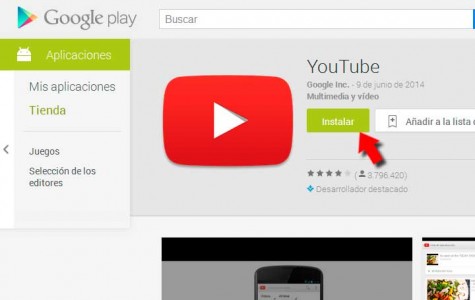
Lo primero que vamos a hacer es instalar la última versión de YouTube, que es en la que ha aparecido esta nueva opción de cambiar la resolución mientras se reproducen los vídeos. La buscamos en Google Play y clicamos en Actualizar (o Instalar, en caso de que nunca la hayamos descargado), otorgándole los permisos que nos solicita.
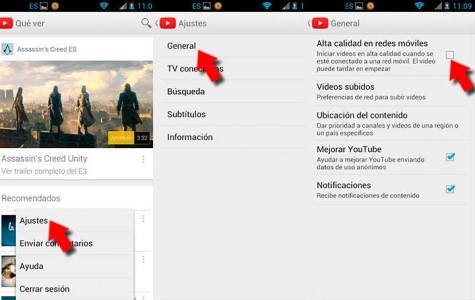
A continuación, y para mejorar la vida útil de nuestro smartphone y reducir el consumo de datos, vamos a configurar correctamente nuestra aplicación YouTube. Para ello, una vez en la aplicación, desplegamos el Menú Principal, Seleccionamos Ajustes, hacemos clic sobre la opción General, y desactivamos la casilla Alta calidad en redes móviles. De esta forma nunca se reproducirán vídeos en alta calidad por defecto, sino simplemente cuando así lo elijamos.
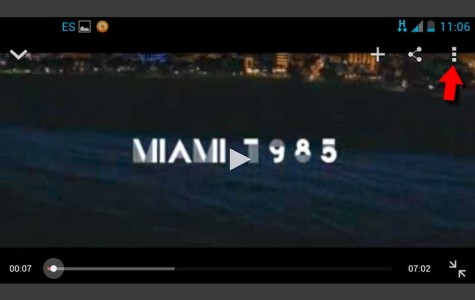
Ahora es cuando vamos a mostraros la nueva función de YouTube. Cuando estemos reproduciendo un vídeo, tendremos la posibilidad de cambiar la resolución al instante. Para ello, durante la reproducción damos un toque suave a la pantalla para que aparezcan las opciones, y hacemos clic sobre el icono de Opciones, que tiene forma de tres puntitos.
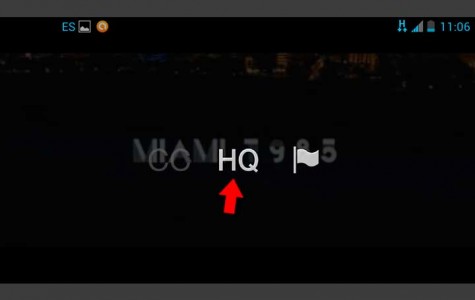
Como previamente hemos seleccionado que nunca se reproduzcan vídeos en alta calidad, veremos que el icono HQ -High Quality- no aparece iluminado, porque estamos viendo el vídeo en resolución baja. Si hacemos clic sobre HQ, el icono se iluminará y el vídeo volverá a cargarse de nuevo, desde el punto en el que nos encontramos, pero esta vez en alta calidad.

Como podemos comprobar al comparar con la imagen anterior, la calidad de imagen del vídeo ha mejorado mucho. Esta acción hay que hacerla para cada vídeo en particular siempre que queramos reproducirlos en HD, estemos o no conectados a una red Wi-Fi, pero recordad que de esta forma se incrementará el uso de la batería y más aún el consumo de datos.
Compartido